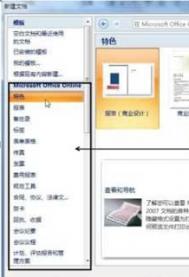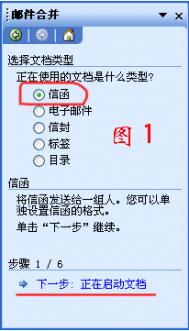邮件合并是Word的一项高级功能,是办公自动化人员应该掌握的基本技术之一。但是大多数书上对邮件合并的介绍都很简单,如果按照书的上介绍去做,合并打印出的邮件并不能完全令人满意。教你几个邮件合并技巧,希望能帮你提高办公效率。 word教程
1. 用一页纸打印多个邮件
利用Word邮件合并可以批量处理和打印邮件,很多情况下我们的邮件很短,只占几行的空间,但是,打印时也要用整页纸,导致打印速度慢,并且浪费纸 张。造成这种结果的原因是每个邮件之间都有一个分节符, 使下一个邮件被指定到另一页。怎样才能用一页纸上打印多个短小邮件呢?其实很简单,先将数据和文档合并到新建文档,再把新建文档中的分节符(^b)全部替 换成人工换行符(^l)(注意此处是小写英语字母l,不是数字1)。具体做法是利用Word的查找和替换命令,在查找和替换对话框的查找内容框内输入 ^b,在替换为框内输入^l,单击全部替换,此后打印就可在一页纸上印出多个邮件来。
2. 一次合并出内容不同的邮件
有时我们需要给不同的收件人发去内容大体一致,但是有些地方有区别的邮件。如寄给家长的学生成绩报告单,它根据学生总分不同,在不同的报告单中写上 不同的内容,总分超过290分的学生,在报告单的最后写上被评为学习标兵,而对其它的学生,报告单中则没有这一句。怎样用同一个主文档和数据源合并出 不同的邮件?这时就要用到插入Word域。在邮件中需出现不同文字的地方插入插入Word域中的ifthenelse(I)。以学生 成绩报告单为例,具体做法是将插入点定位到主文档正文末尾,单击邮件合并工具栏中插入Word域,选择下级菜单中的 ifthenelse(I),在出现的对话框中填入,单击确定按钮。
有时可根据需要在两个文字框中写入不同的语句。这样就可以用一个主文档和一个数据源合并出不同内容的邮件来。
3. 共享各种数据源
邮件合并除可以使用由Word创建的数据源之外,可以利用的数据非常多,像Excel工作簿、Access数据库、Query文件、Foxpro文件内 容都可以作为邮件合并的数据源。只要有这些文件存在,邮件合并时就不需要再创建新的数据源,直接打开这些数据源使用即可。需要注意的是:在使用Excel 工作簿时,必须保证数据文件是数据库格式,即第一行必须是字段名,数据行中间不能有空行等。这样可以使不同的数据共享,避免重复劳动,提高办公效率。
4. 筛选与排序
用邮件合并帮助器中的查询选项,可以筛选记录有选择地进行合并,也可以在合并的同时对记录进行某种排序。工作时记住它们,可以提高你的办公效率。
提高办公效率 Word邮件合并技巧4则
今天天气好晴朗处处好风光,好天气好开始,图老师又来和大家分享啦。下面给大家推荐提高办公效率 Word邮件合并技巧4则,希望大家看完后也有个好心情,快快行动吧!